网盘链接:https://pan.baidu.com/s/1ETmef12-LSvfjvr9wgCf9A?pwd=u16d
我用的是ESXi-8.0U2b-23305546-standard.iso
2. 准备装系统。需要U盘或移动硬盘一只。推荐使用Ventoy进行启动盘制作,制作好后只需要将ISO文件复制进U盘中即可。
(这里我还试了下在另一台电脑上搭建通过网络PXE启动的iVentoy,不过遇到了这个问题,似乎无法用来安装ESXi 8。注意使用iVentoy时必须关闭Windows防火墙!)
3. 开始安装。让电脑UEFI从U盘启动(大部分主板都可以直接选择,不用更改BIOS设置,比如按F11进入启动菜单,具体可以看屏幕提示),一路回车进入ESXi安装界面,然后根据屏幕提示向导正常安装即可。其中Starting service vmtoolsd的加载时间会比较长,一定要耐心等待,不是死机了。设置的密码需要包含字母数字和特殊字符。(注意新版ESXi可能需要有网络连接才能安装,需要插网线)

4. 拔掉U盘,重启进入系统。屏幕上会显示一个网址,我们用同一网段下的其他设备浏览器打开这个网页,就能进入管理后台了。

5. 在管理后台中,我们可以激活一下License。可以官网上申请试用版,或者用这里的激活码:
原网站:https://www.ypojie.com/11935.html
激活码:HG00K-03H8K-48929-8K1NP-3LUJ4
6. 然后我们就可以像VMware Workstation一样新建虚拟机、管理存储空间等了。这里新建虚拟机,在安装虚拟机的操作系统时,我们可以用上面提到的iVentoy开启PXE服务器,就不需要把ISO文件复制进ESXi文件系统里了。

自我介绍一下,小编13年上海交大毕业,曾经在小公司待过,也去过华为、OPPO等大厂,18年进入阿里一直到现在。
深知大多数Linux运维工程师,想要提升技能,往往是自己摸索成长或者是报班学习,但对于培训机构动则几千的学费,着实压力不小。自己不成体系的自学效果低效又漫长,而且极易碰到天花板技术停滞不前!
因此收集整理了一份《2024年Linux运维全套学习资料》,初衷也很简单,就是希望能够帮助到想自学提升又不知道该从何学起的朋友,同时减轻大家的负担。





既有适合小白学习的零基础资料,也有适合3年以上经验的小伙伴深入学习提升的进阶课程,基本涵盖了95%以上Linux运维知识点,真正体系化!
由于文件比较大,这里只是将部分目录大纲截图出来,每个节点里面都包含大厂面经、学习笔记、源码讲义、实战项目、讲解视频,并且后续会持续更新
如果你觉得这些内容对你有帮助,可以添加VX:vip1024b (备注Linux运维获取)
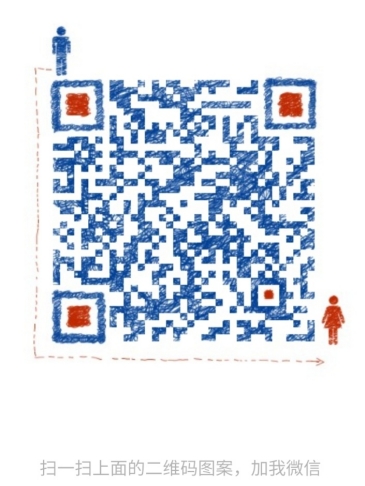
中…(img-USugvlWz-1713056786311)]
























 6188
6188

 被折叠的 条评论
为什么被折叠?
被折叠的 条评论
为什么被折叠?








